Fusión de Vídeo en Línea: Une tus Videos Rápidamente
- Inicio
- Support
- Consejos-Video Editor Pro
- Fusión de Vídeo en Línea: Une tus Videos Rápidamente
Resumen
¿Quieres fusionar videos rápidamente? En este artículo, aprenderás a combinar múltiples formatos de video fácilmente con la ayuda de un confiable fusor de videos en línea y Renee Video Editor Pro.
En general, dado que el método de codificación utilizado por el video es una compresión con pérdida (después de la re-codificación, la calidad de la imagen se verá afectada en mayor o menor medida), re-codificar el video y luego fusionarlo también se denomina fusión con pérdida .
Fusión de video sin pérdida: Se refiere a fusionar directamente sin volver a codificar cada video, lo que no afectará la calidad del video.
Cuando el video se combina con pérdida, se comprime de manera que se mejora la eficiencia de compresión . Aunque este algoritmo reduce directamente la riqueza de color del video, también disminuye su tamaño .
Nota: Dado que el método de fusión de videos en este sitio es con pérdida, puede resultar en una reducción de la calidad del video y del sonido .
Por ejemplo, si los archivos de video que deseas fusionar son A, B y C, al agregarlos uno por uno en orden y presionar Enviar, el archivo de video resultante será la combinación de A+B+C . Nota: el formato de los videos aquí debe ser consistente.
Renee Video Editor Pro detectará el video añadido y, siempre que sea posible, priorizará el método no destructivo para fusionar el video.
Si la fuente del video es inconsistente, al re-codificarlo se hará automáticamente sin afectar la calidad del video, sin necesidad de que los usuarios utilicen herramientas de codificación complejas nuevamente. La tasa de bits y la frecuencia de cuadros se restablecen. Además, este software no tiene limitación en el tamaño del video .

Grabación de pantalla Graba pantallas y cámaras en una computadora con Windows.
Corte de video Corta videos a voluntad dejando los fragmentos destacados que necesita.
Combinación de videos Múltiples archivos de video / audio se pueden combinar en uno. Se pueden agregar varios efectos de transición entre los videos combinados.
Efectos especiales Agregar efectos especiales como Filtros, Zoom, Efecto de volumen.
Marca de agua Añadir una gran cantidad de tipos de marcas de agua como el texto, la imagen y el video, además se puede eliminar el exceso de marcas de agua del video.
Grabación de pantalla Graba pantallas y cámaras en una computadora con Windows.
Corte de video Corta videos a voluntad dejando los fragmentos destacados que necesita.
Combinación de videos Múltiples archivos de video / audio se pueden combinar en uno. Se pueden agregar varios efectos de transición entre los videos combinados.
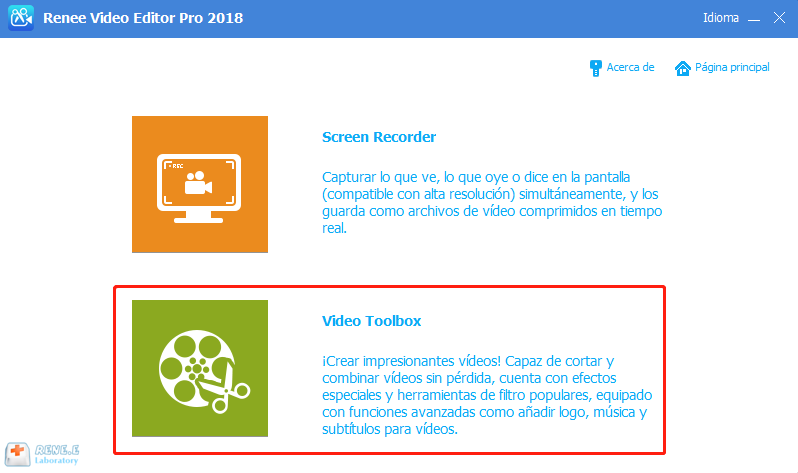
convertimos videos MKV a MP4 y luego los fusionamos .Después de Añadir Archivos, selecciona Formato de Salida y Carpeta de Salida . Luego, presiona el botón Empezar para comenzar a convertir los formatos de video.
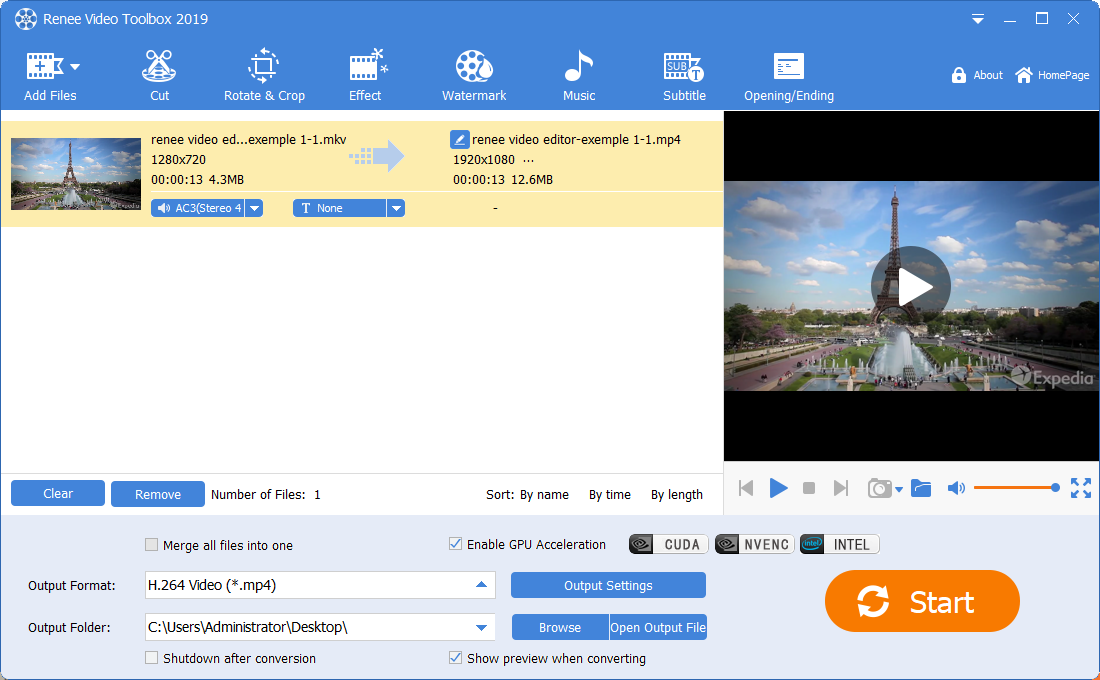
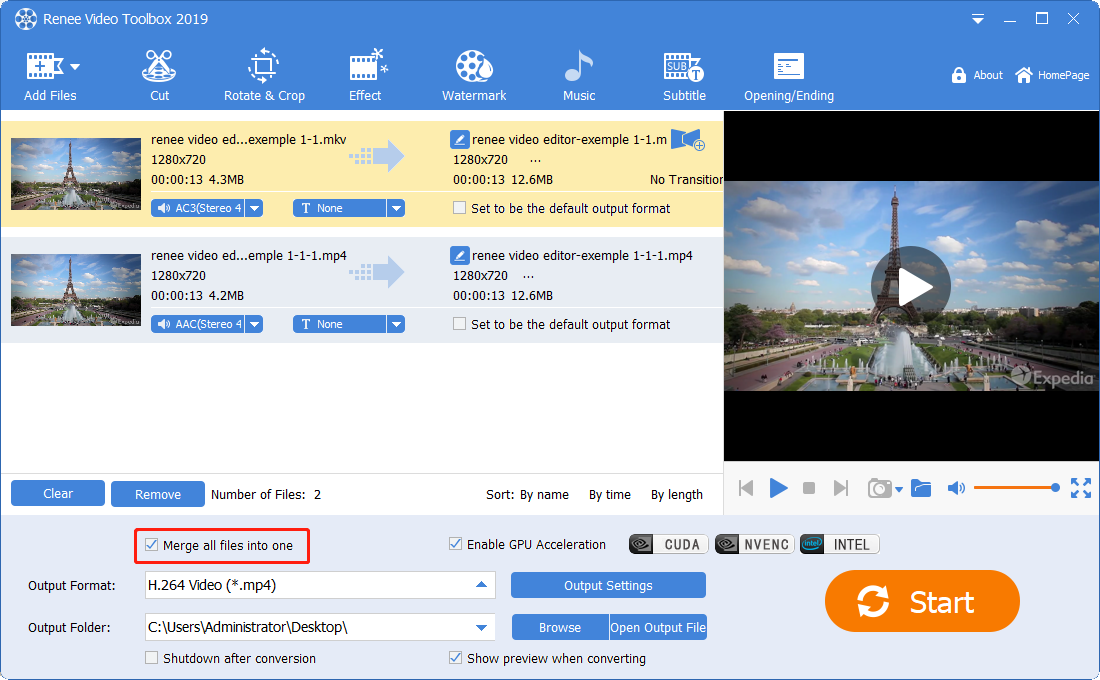
Este software tiene casi cien efectos de transición para elegir; aquí seleccionamos el efecto de Mezcla/Desplazamiento y Zoom con una duración de 1 segundo .
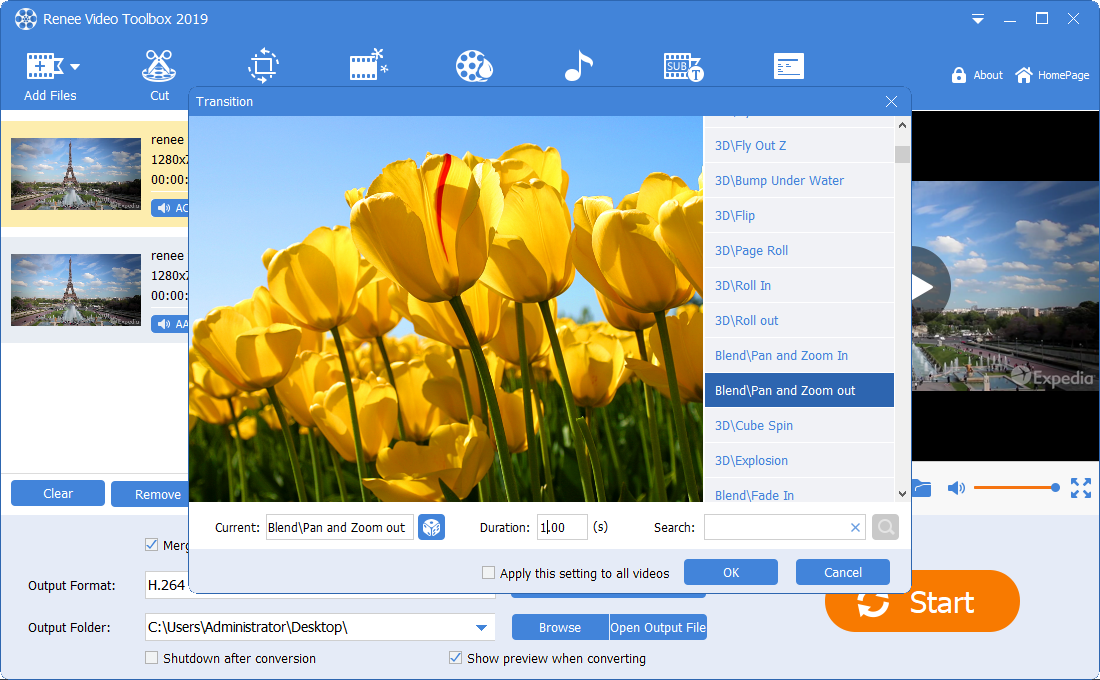
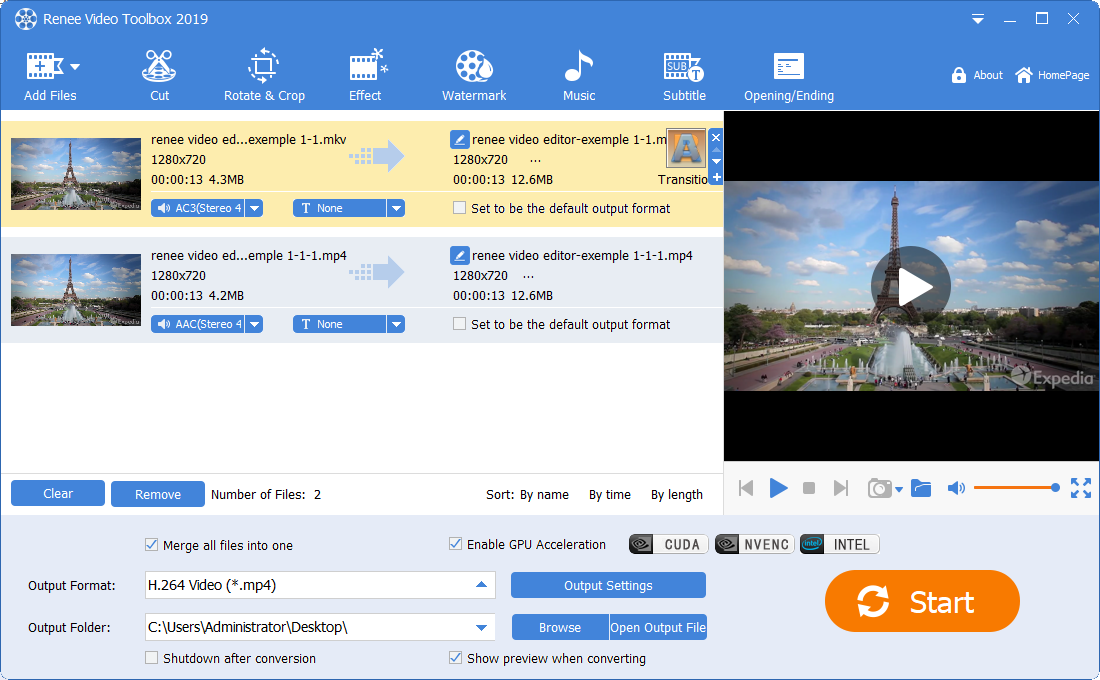
1. Primero añadimos un video, luego confirmamos el formato y la carpeta de salida, y finalmente hacemos clic en Marca de agua .
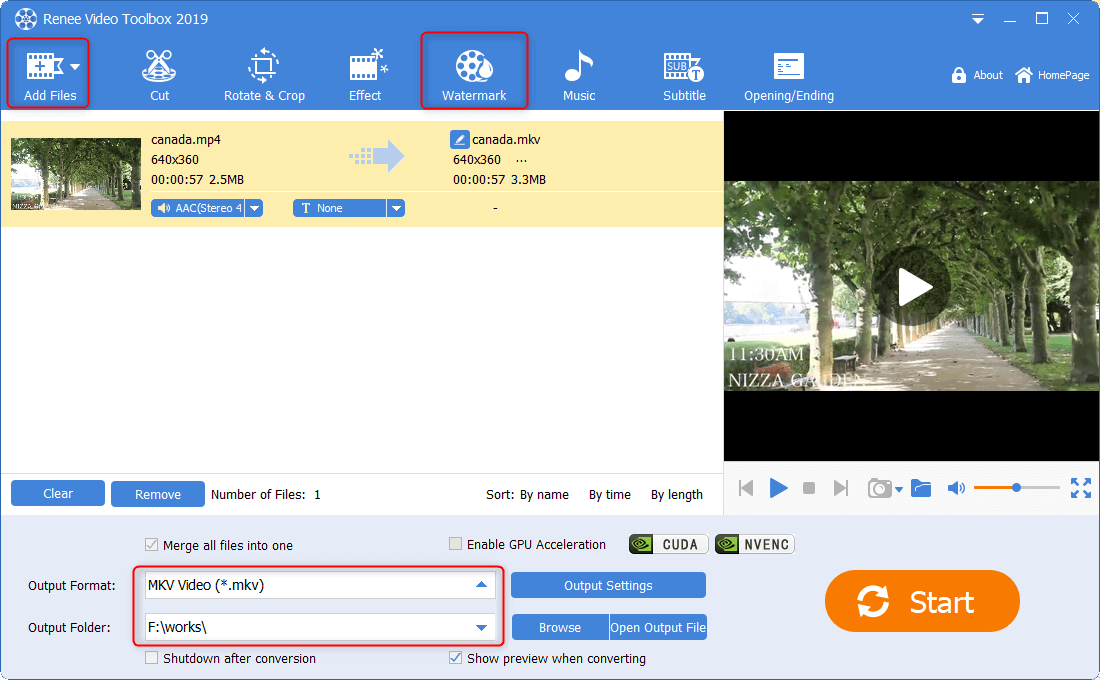
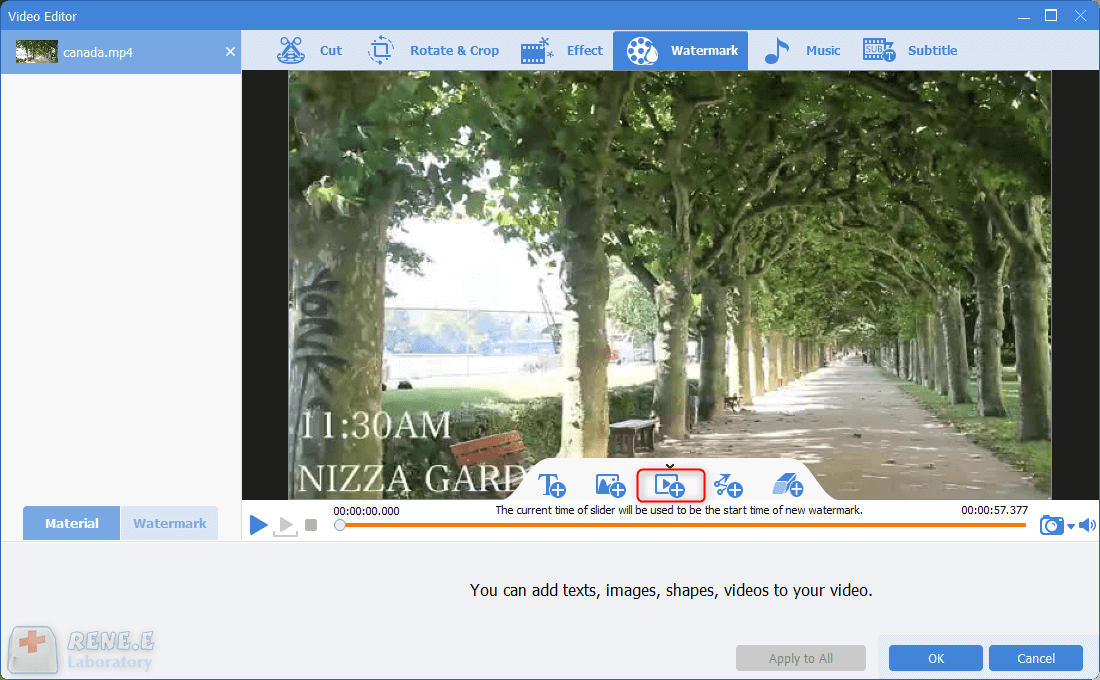
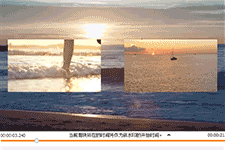
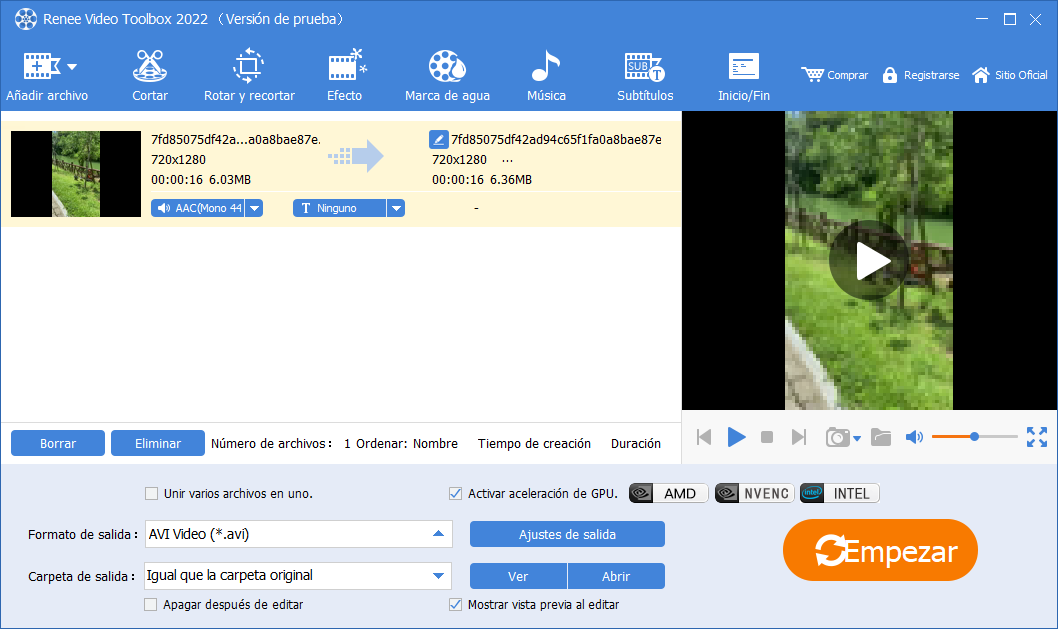
Posts Relacionados :
Cómo crear un vídeo de cumpleaños: guía fácil y rápida
12-09-2024
Alberte Vázquez : Aprende a crear impresionantes videos de cumpleaños para preservar tus recuerdos más preciados para siempre. Descubre técnicas de...
Cómo Reproducir Archivos SWF Fácilmente
13-09-2024
Estella González : Mucha gente no está familiarizada con los archivos SWF, e incluso nunca se ha encontrado con este tipo...
Qué es un fichero MTS - Guía Completa y Fácil de Entender
10-09-2024
Alberte Vázquez : Este artículo ofrece una guía completa sobre archivos de video MTS, incluyendo cómo abrirlos, convertirlos y editarlos al...
Sitios Web de Anime Gratis: Guía Definitiva para Grabar Videos
06-09-2024
Camila Arellano : Descubre los mejores sitios web de animación para todas las edades y aprende técnicas de grabación y edición...

